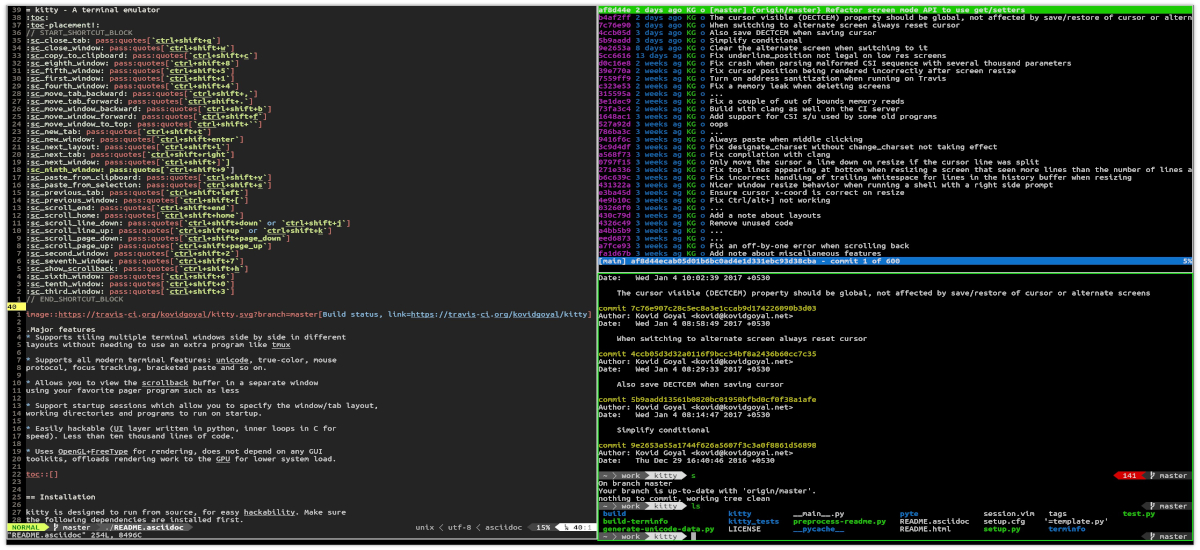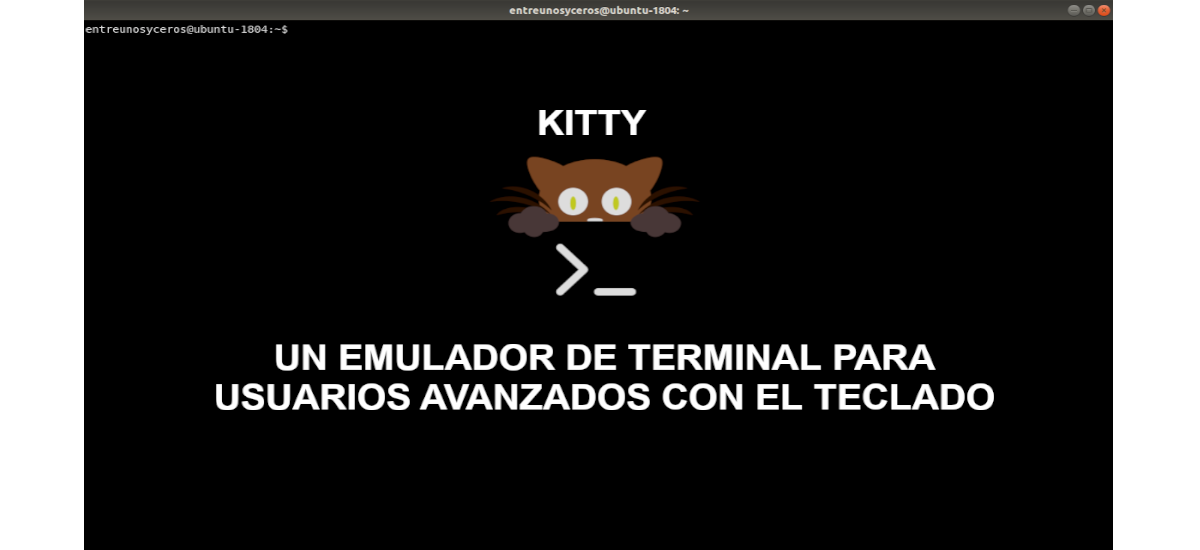
I nästa artikel ska vi ta en titt på Kitty. Är om en gratis terminalemulator med öppen källkod som använder lite systemresurser. Denna programvara har en typ av rendering som gör att den går snabbare. Det innehåller också stöd för tillägg, med vilka du kan aktivera några avancerade funktioner i terminalen. Det kommer också med musstöd, unik kodning, äkta färg och fokusspårning, bland många andra funktioner.
Kitty är designad för avancerade tangentbord användare. Av denna anledning alla dess kontroller fungerar från tangentbordet, även om det också stöder musinteraktioner fullt ut. Dess konfiguration görs från en enkel fil. Koden i denna applikation är utformad för att vara enkel och modulär. Den är skriven i en kombination av C och Python. Det förlitar sig inte på någon stor och komplex UI-verktygslåda, med bara OpenGL för att göra allt.
Kitty är designad från grunden för att erkänna alla de moderna funktionerna i en terminalatill exempel unicode, äkta färg, fetstil / kursiv typsnitt, textformatering etc. Ett av designmålen för denna emulator är att vara lätt utdragbar, så att nya funktioner kan läggas till i framtiden relativt enkelt.
Några av de allmänna egenskaperna hos Kitty
- Fungerar på Gnu / Linux och macOS.
- Denna emulator laddar rendering till GPU och söker därmed en lägre systembelastning och få en jämn förskjutning.
- Stöder alla moderna enstaka funktionerl: grafik / bilder, unicode, äkta färger, musprotokoll, fokusspårning, parentesklistra och olika protokolltillägg för nya terminaler.
- Stöder mosaik flera terminalfönster, bredvid varandra med olika mönster, utan att behöva använda ett extra program som tmux.
- Kan styras från skript eller från kommandotolken för skal, även via SSH.
- Det har en ram för kattungar, som är ett litet terminalprogram som kan användas till utöka emulatorfunktionen.
- Medger start sessioner. Detta låter dig ange fönster / fliklayout, arbetskataloger och program som ska köras vid start.
- Den har flera kopiera / klistra in buffertar.
- Denna emulator är kan köra flera program organiserade i flikar och fönster. Den högsta nivån i organisationen är fliken. Varje flik består av ett eller flera fönster. Windows kan ordnas i olika layouter. De tangentbordskontroller, som kan anpassas för flikar och fönster, kan konsulteras i projektwebbplats.
Installera kitty terminalemulator på Ubuntu
Hämtar den senaste versionen
till installera den här emulatorn på Ubuntu Vi måste öppna en terminal (Ctrl + Alt + T) och skriva följande kommando:
curl -L https://sw.kovidgoyal.net/kitty/installer.sh | sh /dev/stdin
Detta installerar den senaste versionen av denna terminalemulator på Ubuntu-systemet. Kommer att installeras på platsen ~ / .local / kitty.app / bin / kitty. Om vi går till den här mappen ser vi filen som vi måste dubbelklicka på för att öppna emulatorn.
Om något går fel eller om du bara inte vill köra installationsprogrammet kan du ladda ner och installera kitty manuellt från versionssida på GitHub. Gnu / Linux-användare, vi behöver bara ladda ner tarballen och extrahera den till en katalog. Kattkörningen körs i underkatalogen bin.
Integration med skrivbordet
Om du är intresserad av att ikonen för denna emulator visas på ditt system, bland alla andra, måste du lägg till filen kitty.desktop. Detaljerna i följande procedur kan behöva justeras för ett eller annat speciellt skrivbord, men det borde fungera för de flesta större skrivbordsmiljöer.
För att börja kommer vi skapa symlink för att lägga till kattunge till PATH (förutsatt att ~ / .local / bin finns i din PATH):
ln -s ~/.local/kitty.app/bin/kitty ~/.local/bin/
Vi ska placera kitty.desktop-filen någonstans där operativsystemet kan hitta den:
cp ~/.local/kitty.app/share/applications/kitty.desktop ~/.local/share/applications
För att avsluta, låt oss uppdatera sökvägen till kattikonen i kitty.desktop-filen med följande kommando:
sed -i "s/Icon\=kitty/Icon\=\/home\/$USER\/.local\/kitty.app\/share\/icons\/hicolor\/256x256\/apps\/kitty.png/g" ~/.local/share/applications/kitty.desktop
Det kan få mer information om denna terminalemulator och dess dokumentation i projektwebbplats.